- Auteur Jason Gerald [email protected].
- Public 2024-01-15 08:14.
- Dernière modifié 2025-01-23 12:17.
Cet article vous apprend comment savoir si la personne en question a lu un message que vous avez envoyé sur Android. La plupart des applications de messagerie par défaut n'ont pas cette fonctionnalité, mais WhatsApp, Viber et Facebook Messenger l'ont dès le départ.
Étape
Méthode 1 sur 4: Activation des reçus de lecture pour Android Text
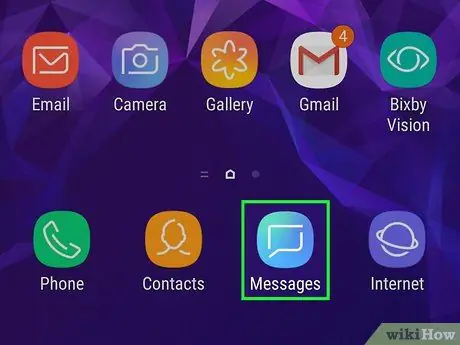
Étape 1. Ouvrez l'application Messages Android
La plupart des androïdes ont juste une application de messagerie texte qui n'inclut pas de message qui lit un message, mais qui sait que votre appareil le fait.
À moins que vous et la personne concernée n'utilisiez la même application pour envoyer des messages (et que les deux aient lu des messages), cette méthode ne fonctionnera pas
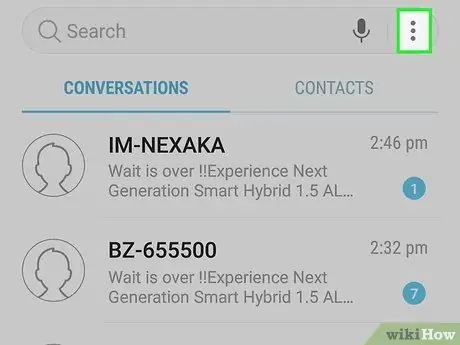
Étape 2. Appuyez sur le menu d'icônes
Cette icône est généralement sous la forme de ⁝ ou ≡ dans l'un des coins supérieurs de l'écran.
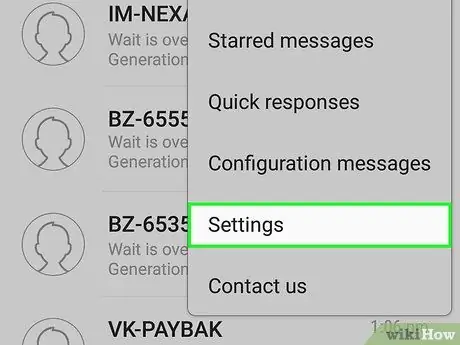
Étape 3. Appuyez sur Paramètres
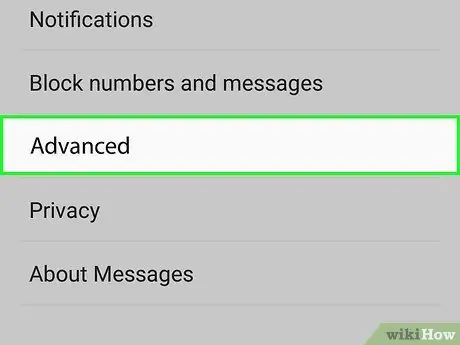
Étape 4. Appuyez sur Avancé
Selon le modèle, vous pouvez ne pas avoir cette option. Le texte peut être « Messages texte » ou une autre option similaire.
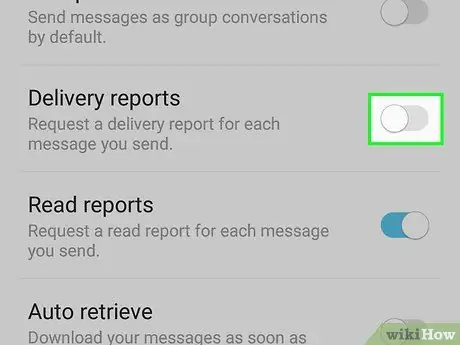
Étape 5. Activez l'option « Lire les reçus »
Encore une fois, cette option n'est pas toujours disponible sur Android. Cette option vous permet de savoir quand le message a été ouvert par le destinataire.
Si vous voyez une option qui dit Rapports de livraison, sachez qu'il s'agit uniquement d'un rapport indiquant que le message a été envoyé au téléphone du destinataire, et non que des personnes ont ouvert le message pour le lire.
Méthode 2 sur 4: Utiliser Facebook Messenger
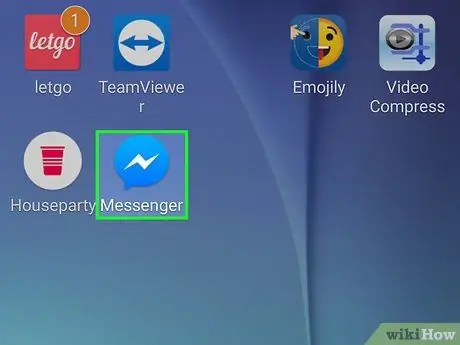
Étape 1. Ouvrez Facebook Messenger sur Android
L'icône est une bulle de discussion bleue avec un éclair blanc à l'intérieur. Habituellement, cette icône se trouve sur l'écran d'accueil ou le tiroir de l'application.
Facebook Messenger inclut une fonctionnalité qui permet aux utilisateurs de voir quand un message a été lu
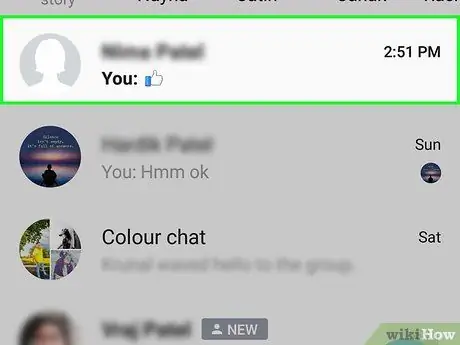
Étape 2. Appuyez sur la personne à laquelle vous souhaitez envoyer un message
La page de discussion s'ouvrira.
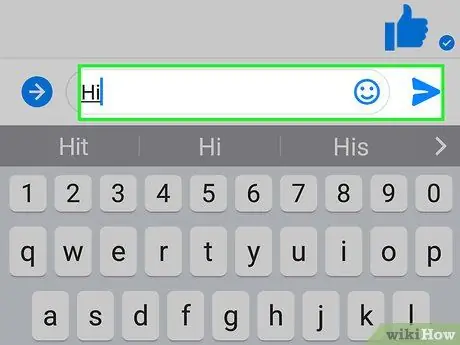
Étape 3. Tapez et envoyez le message
Le message apparaîtra dans le chat.
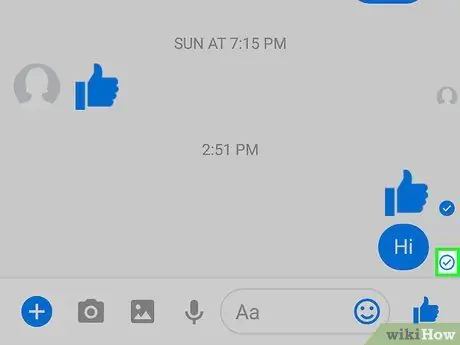
Étape 4. Regardez la petite icône dans le coin inférieur droit du message envoyé
- Si vous voyez une coche dans le cercle blanc, cela signifie que vous avez envoyé un message et que vous êtes en route. Le message n'est pas encore arrivé sur l'appareil récepteur.
- S'il y a une coche dans le cercle bleu, le message est arrivé dans Messenger du destinataire, mais il ne l'a pas encore ouvert ou lu.
- Vérifiez si la photo de profil de votre ami remplace la coche. Cela signifie que le message a été lu.
Méthode 3 sur 4: Utiliser WhatsApp
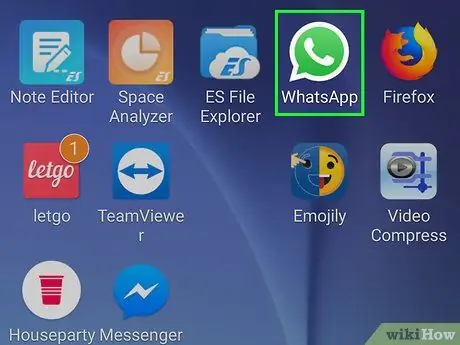
Étape 1. Ouvrez WhatsApp sur Android
Cette application a une icône verte avec une bulle de discussion blanche contenant le combiné. Habituellement, cette icône se trouve sur l'écran d'accueil ou le tiroir de l'application.
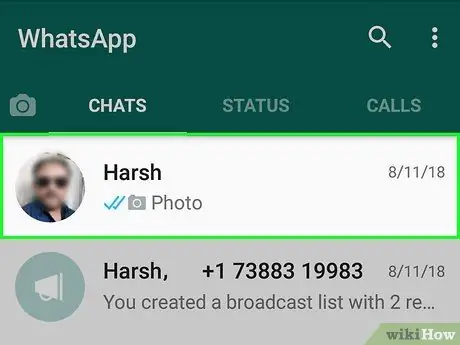
Étape 2. Appuyez sur la personne à laquelle vous souhaitez envoyer un message
La page de discussion s'ouvrira.

Étape 3. Tapez et envoyez le message
Un message apparaîtra au bas de la page de discussion.
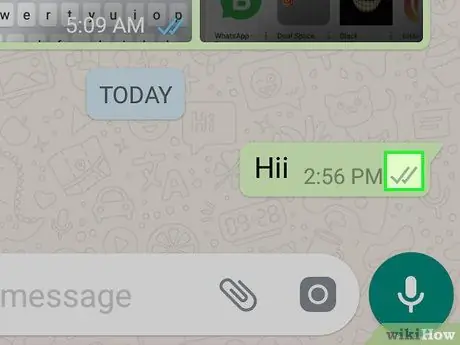
Étape 4. Regardez l'icône dans le coin inférieur droit du message
Cette icône indique si le message a été lu ou non.
- Si vous voyez une coche grise, cela signifie que le message n'a pas été envoyé au WhatsApp du destinataire. Il est possible que l'application destinataire ne soit pas encore ouverte.
- L'icône des deux coches grises signifie que le message a été envoyé mais que le destinataire ne l'a pas lu.
- Lorsque les deux coches deviennent bleues, cela signifie que le destinataire a lu le message.
Méthode 4 sur 4: Utilisation de Viber
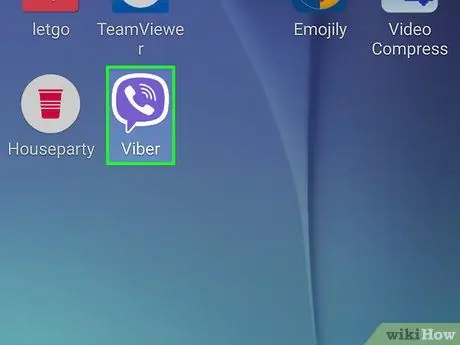
Étape 1. Ouvrez Viber sur Android
Icône violette avec bulle blanche contenant un récepteur téléphonique. Habituellement, vous le trouvez sur l'écran d'accueil ou dans le tiroir de l'application.
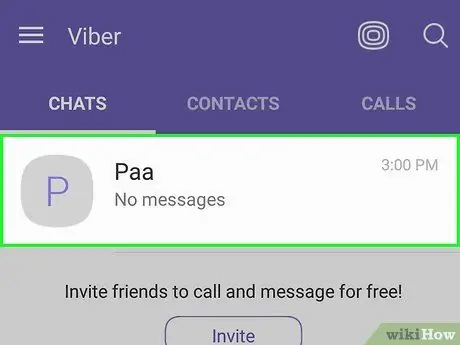
Étape 2. Appuyez sur la personne à laquelle vous souhaitez envoyer un message
La page de discussion s'ouvrira.
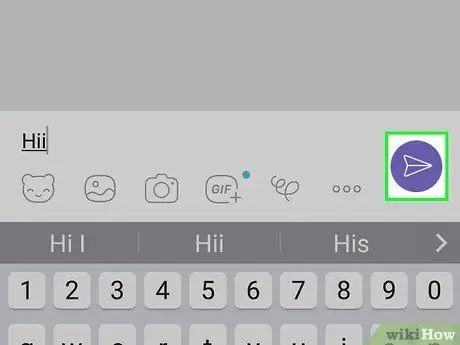
Étape 3. Tapez et envoyez le message
Le message sera en bas de la page de chat.
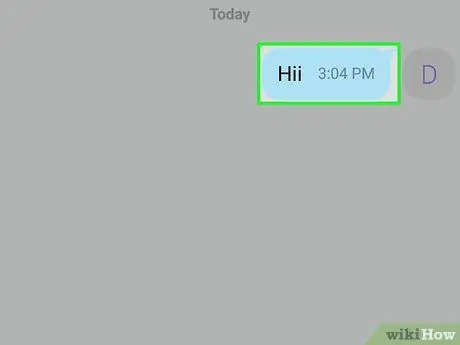
Étape 4. Regardez le texte gris sous le message
Voici comment savoir si votre message a été lu par le destinataire.
- S'il n'y a pas de texte gris sous le message, cela signifie que le message a été envoyé mais n'a pas encore atteint l'application du destinataire. Peut-être que le Viber est éteint ou que le téléphone est éteint.
- Si vous voyez les mots "Livré" (envoyé), cela signifie que le message a été envoyé mais que le destinataire ne l'a pas ouvert.
- Si vous voyez les mots « Vu » (visible), cela signifie que le destinataire a lu le message.






